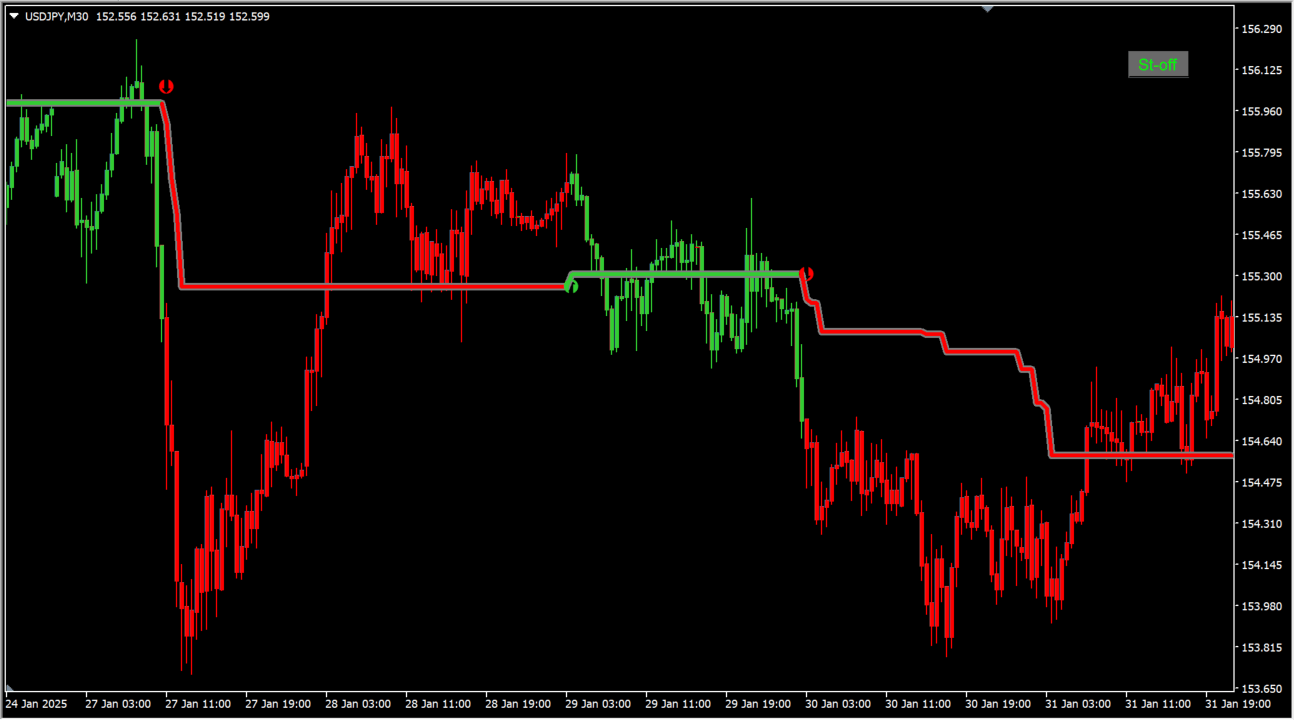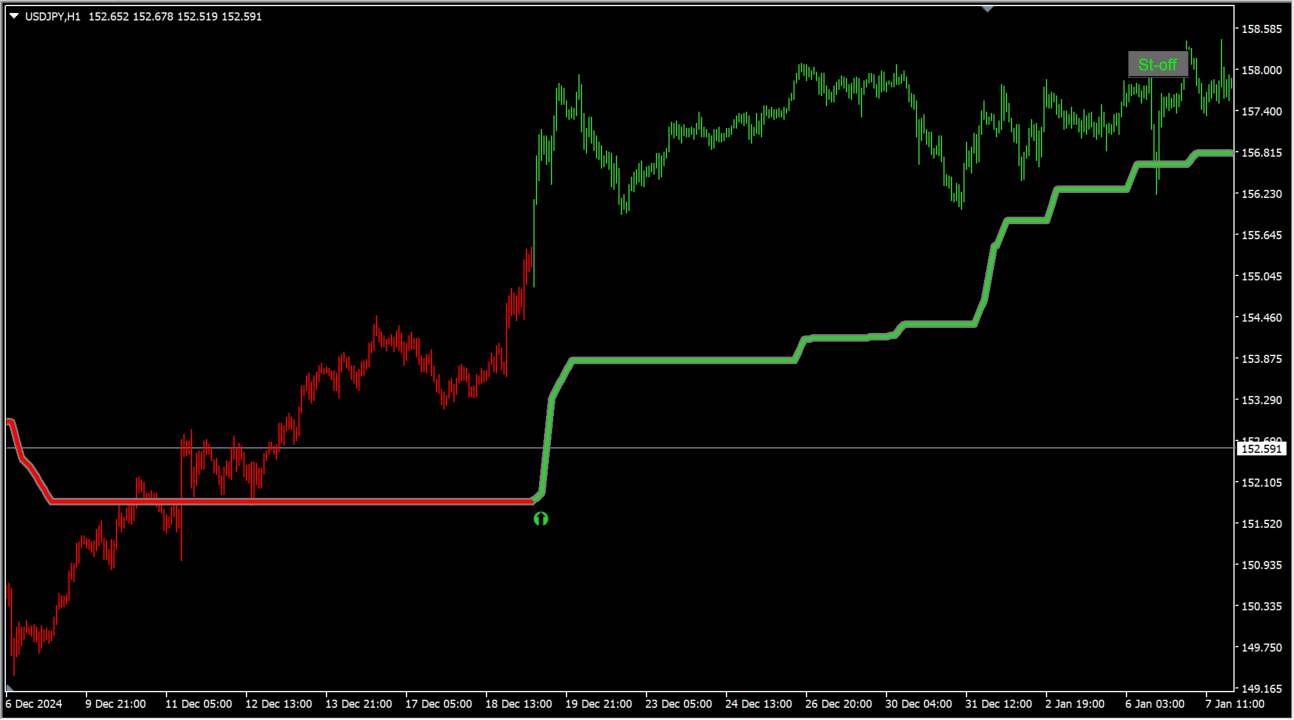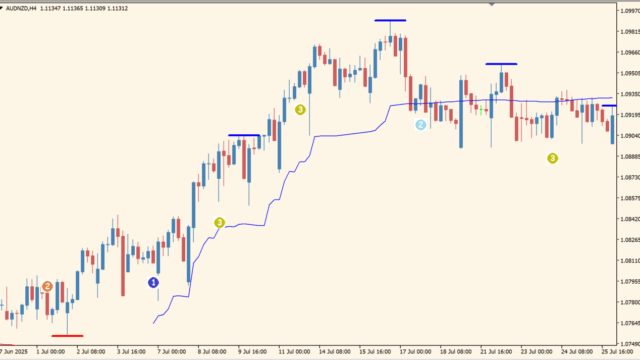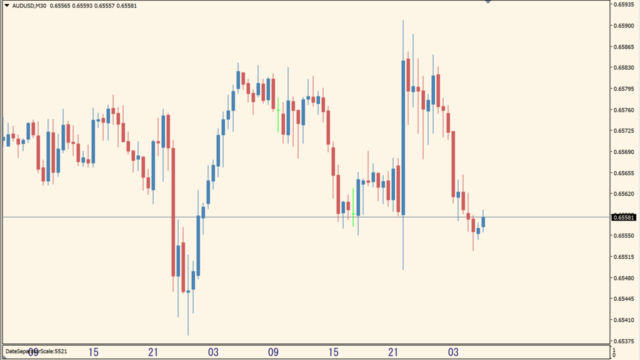相場の変動率に合わせて変化するスーパートレンドに、価格の行き過ぎを感知するCCIフィルターを実装したサインツールです。
ChangeToEAなどを使ってFX取引の自動化、バイナリーオプションでしたらMixArrowForAMTでサインの合成なども可能です。
目次
! SuperTrend – cci (mtf + alerts + arrows + candles + btn)の利用方法
スーパートレンドはロジックにボラティリティを測るATRが組み込まれているので、ダマシにかかりにくく、トレンド判別も精度が高いです。
そこにCCIロジックをいれることで、エントリー後に長く持って利益を大きく取れるようになっています。
その代わり、ラインを基準とすると損切りは深めになりやすいので、エントリー後の損切り判断は裁量のほうが良いでしょう。
マルチタイムフレームに対応しており、カスタマイズの選択肢も豊富にあるインジケーターです。
亀吉
フィボ太朗さんの水平線などで損切りラインを決めておくのが良いですね
たつお
どちらかというとレンジには弱いので、AUDNZDのような通貨ペアは避けたほうが良いですね
FX業者の見えない取引手数料は年間10万円以上の差が出ます

海外FX業者を使っている人は注意!隠れコストを含めた本当に安い海外FX業者比較
すぐに隠れコストが低いFX業者が知りたい方はこちらをクリック
国内と海外FX業者の違いが知りたい方はこちらの解説はこちらを...
MT4のパラメータ設定
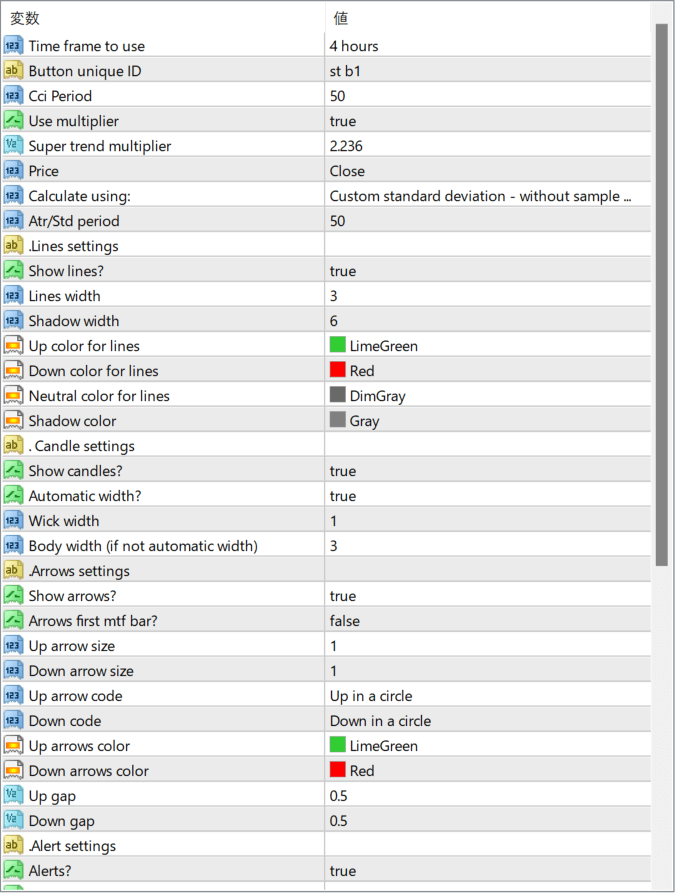
- Time frame to use: 適用する時間足(デフォルトは現在の時間足)
- Button unique ID: 複数のインジケーターを識別するためのID
- CCI Period: CCIの計算に使う期間(50)変更による変化は軽微です。
- Use multiplier: 係数を使うかどうか
- Super trend multiplier: スーパートレンド計算時の乗数(2.236)
- Price: 使用する価格(Close=終値)
- Calculate using: 計算方法の選択(サンプリングなしの標準計算)
ライン設定(Lines settings)
- Show lines?: ラインを表示するか(true)
- Lines width: ラインの太さ(3)
- Shadow width: 影の太さ(6)
- Up color for lines: 上昇トレンド時のラインの色(LimeGreen)
- Down color for lines: 下降トレンド時のラインの色(Red)
- Neutral color for lines: 中立時の色(DimGray)
- Shadow color: 影の色(Gray)
ローソク足設定(Candle settings)
- Show candles?: ローソク足を表示するか(true)
- Automatic width?: 幅を自動調整するか(true)
- Wick width: ヒゲの幅(1)
- Body width (if not automatic width): 本体の幅(3)
矢印設定(Arrows settings)
- Show arrows?: 矢印を表示するか(true)
- Arrows first mtf bar?: MTF(マルチタイムフレーム)使用時の最初のバーで矢印を出すか(false)
- Up arrow size: 上昇矢印の大きさ(1)
- Down arrow size: 下降矢印の大きさ(1)
- Up arrow code: 上昇矢印の種類(Up in a circle)
- Down arrow code: 下降矢印の種類(Down in a circle)
- Up arrows color: 上昇矢印の色(LimeGreen)
- Down arrows color: 下降矢印の色(Red)
ギャップ設定(Gap settings)
- Up gap: 上昇トレンド時のギャップ幅(0.5)
- Down gap: 下降トレンド時のギャップ幅(0.5)

★MT4インジケーター倉庫プレミア
MT4倉庫プレミアの入口はこちら
→倉庫プレミアのパスワードはこちらから
→倉庫...
インジケーターをMT4にインストールする方法
①インジケーターをダウンロードするとzipファイルでPCに保存されますので、そのフォルダを右クリックしてファイルを『展開』しておきます。
②フォルダの中に『mq4ファイル』または『ex4ファイル』がはいっていることを確認します。
③MT4を開いて、画面上部の『ファイル』→『データフォルダを開く』→『MQL4』→『Indicators』フォルダに②のファイルをいれます。(この時必ずフォルダから②のファイルをだして、ファイル単体をいれてください)
④MT4を再起動すればMT4のナビゲータウィンドウに追加したインジケーターが表示されているので、チャートに適用すれば完了です。